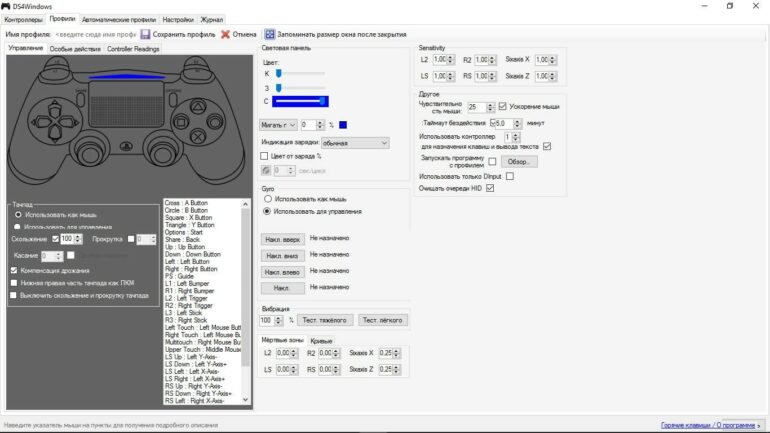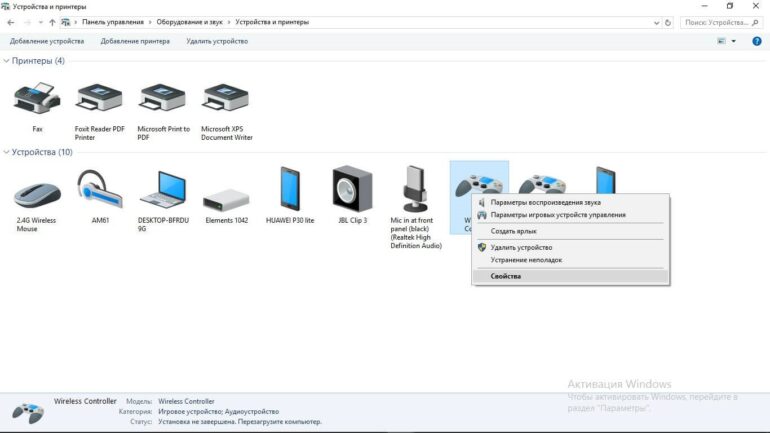Многие геймеры предпочитают игровой контроллер PS4 вместо Xbox на ПК с Windows. DualShock4 или DS4 Windows — это портативная программа, которая подключает игровой контроллер PlayStation к Windows 10. Но недавно несколько пользователей сообщили, что Windows DS4 в некоторых случаях не может обнаружить контроллер PS4. После этого они получили сообщение об ошибке, в котором говорится, что DS4 не обнаруживает контроллер или драйвер DS4 не устанавливается.
Исправления для DS4 Windows, не работающей / Ошибка установки драйвера
Подобные ошибки могут возникать по ряду причин, включая неправильный код версии, устаревшие драйверы, ошибки, вредоносное ПО и многое другое. Если вы получаете ту же ошибку, не волнуйтесь; ты не одинок. В любом случае, прочитав эту статью, вы узнаете, как быстро решить эту проблему. Итак, без лишних слов, приступим.
Что делать, если DS4Windows не запускается

Исправление 1: Обновите DS4 Windows
Если вы столкнулись с ошибкой «DS4 Windows не работает», то, во-первых, вам необходимо обновить DS4 Windows. Итак, вы можете запустить инструмент DS4Updater в установочной папке DS4 Windows. Если там вы обнаружите какие-либо обновления, вы должны следовать инструкциям на экране, чтобы загрузить и установить обновление. Однако, если он обновлен, вероятно, у вас старая версия DS4 Windows. В этом случае удалите старую версию и переустановите последнюю версию с официального сайта.
Исправление 2: переустановите DS4 Windows
Если вы ищете последнюю версию DS4 Windows, вам необходимо посетить страницу DS4 Windows New Releases и загрузить приложение, совместимое с вашей операционной системой. Для этого выполните следующие действия:
- Во-первых, вам необходимо удалить старую версию DS4 Windows из вашей системы.
- Затем загрузите последняя версия DS4 Windowsи извлеките zip-файл из только что загруженного приложения.
- Теперь запустите DS4Windows.exe файл из извлеченной папки.
- Это предложит установку .NET 5.0 Runtime. (Если вы не устанавливали его раньше).
- Затем выберите Скачать X64 под ‘Запускать настольные приложения » раздел.
- После этого вам будет предложено выбрать место для сохранения файла. Там выберите Данные приложения чтобы получить полный доступ.
- Затем вы должны выполнить шаги, указанные в Добро пожаловать в DS4Windows экран, чтобы завершить установку драйвера.
Вы также можете установить дополнительные приводы чтобы получить несколько удобных функций.
- После завершения установки нажмите «Законченный’ кнопка.
- Затем перейдите к ‘Настройки‘Опцию и включите Скрыть контроллер DS4. Когда вы это сделаете, ваша система может не распознать два контроллера, и вы больше никогда не получите ту же ошибку.
Исправление 3: повторно включить игровой контроллер
Если ваш контроллер случайно отключен, ваш DS4 Windows иногда не может обнаружить вашу PS4, и в результате вы получите ошибку «DS4 Windows не работает». Здесь нужно проверить, отключен ли контроллер; для этого выполните следующие действия:
Все про DS4Windows | Настройки DS4WIndows для Call of Duty Warzone
- Сначала щелкните правой кнопкой мыши значок Начинать меню и найдите и откройте Диспетчер устройств.
- В окне диспетчера устройств выберите Устройства с человеческим интерфейсом из списка, а затем щелкните правой кнопкой мыши HID-совместимый игровой контроллер.
- Затем выберите Включить устройство вариант; если он был включен ранее, отключите его и включите снова.
- Затем вам нужно отключить контроллер и перезагрузить компьютер.
- Убедитесь, что вы закрыли Steam. Затем откройте DS4 Windows и перейти к Настройки таб.
- Затем отметьте Скрыть контроллер DS4 вариант. Если он был отмечен ранее, вам нужно снять его и поставить галочку снова.
- Подключите контроллер сейчас. На вашем устройстве отобразится вкладка «Контроллер».
Если этот процесс не работает, вы можете удалить HID-совместимый игровой контроллер из диспетчера устройств. Затем вы можете закрыть DS4 Windows и отключить игровой контроллер. Подключите его снова и откройте DS4 Windows. Вы увидите там контроллер.
Исправление 4: удалите драйвер игрового контроллера
Если вы по-прежнему не можете решить проблему «DS4 Windows не работает», возможно, вам придется удалить драйвер игрового контроллера. Для этого вы можете выполнить следующие действия:
- Во-первых, нажмите Windows + R все вместе, затем введите Контроль и нажмите OK.
- Затем внутри Панель управления окна, найдите и щелкните Устройства и принтеры вариант.
- Здесь вы можете найти контроллер PS4, щелкните его правой кнопкой мыши и выберите Характеристики.
- Теперь выберите Аппаратное обеспечение вкладку и дважды щелкните значок HID-совместимый игровой контроллер.
- Затем в окне «Свойства» перейдите к Водитель вкладку и выберите Удалить устройство вариант.
- После удаления драйвера отключите контроллер и перезагрузите компьютер. Затем повторно подключите контроллер к DS4 Windows и убедитесь, что вы видите контроллер.
Исправление 5: удалите последнее обновление Windows.
Если вы столкнулись с проблемой «DS4 Windows не работает» вскоре после обновления Windows, это может произойти из-за недавнего обновления. Здесь лучшее возможное решение — удалить последнее обновление Windows. Для этого выполните следующие действия:
- Нажмите Windows + R открыть Диалоговое окно «Выполнить», тип appwiz.cpl, и нажмите OK.
- Во вновь открывшемся окне выберите Просмотр установленных обновлений с левой панели
- Найдите проблемное обновление, щелкните его правой кнопкой мыши и щелкните значок Удалить кнопка
- Затем вы должны следовать инструкциям на экране, чтобы завершить процесс удаления.
- После этого убедитесь, что указанная ошибка устранена за вас.
Это были проверенные и испытанные методы решения проблемы DS4 Windows Not Working / Driver Install Failed. Эта проблема распространена среди геймеров, поскольку они часто сообщают о ней, и это происходит, когда DS4 Windows не может обнаружить контроллер PS4.
Однако мы надеемся, что вы сможете решить эту проблему, реализовав один из этих методов. Если у вас есть какие-либо вопросы или отзывы, оставьте комментарий в поле для комментариев ниже.
Источник: concentraweb.com
ds4windows не запускается на windows 10
Доброго времени суток, игроманы! Я вам уже рассказывал о полезных приложениях, которые помогают подключить геймпад от соньки к ПК. Было у вас такое, что вы подключили свой джойстик к ПК, а ds4windows не видит dualshock 4?
Что делать в таком случае? Как поступить?
Не паникуйте, это можно исправить. Решить данную проблему можно несколькими способами. Сейчас я расскажу как.
Обновление ПО
Вам может помочь простое обновление программного обеспечения. Скачайте самую последнюю версию DS4windows и заново установите.
Вроде как это должно исправить данную ошибку.
Но на деле не всё так просто. Сами разработчики улиты рекомендуют следующее:
Также некоторые советуют скачать отдельное приложение, которое чинит похожие баги. Называется улита PC Repair. Я лично не могу гарантировать качество.
Если это не поможет, воспользуйтесь советом номер 2.
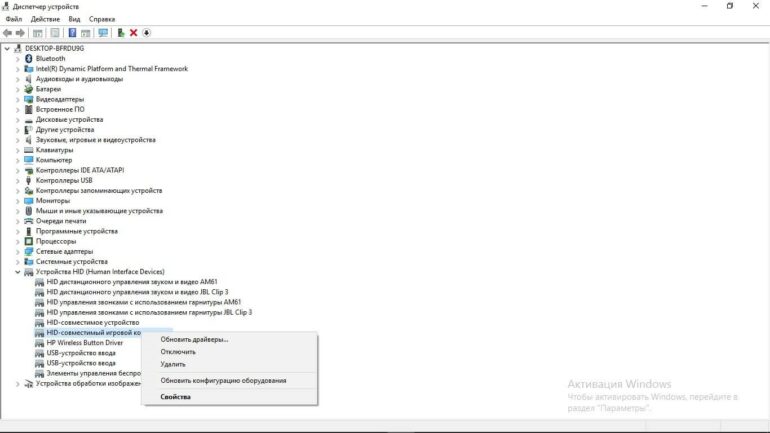
Диспетчер устройств
Ваша винда по-прежнему не видит дуалшок?
Попробуйте решить проблему через диспетчер задач.
Если это тоже не решило проблему, тогда попробуйте шаг №3.
Перезапуск Dualshock
Попробуйте перезапустить драйвера дуалшока. Для этого выполните следующие шаги:
Также удалить драйвера можно и в диспетчере устройств. Там достаточно по ХИДу тыкнуть правой кнопкой мыши. Тогда тоже появится кнопка «удалить».
После этой процедуры компьютер стоит перезагрузить, предварительно вытащив геймпад и закрыв приложение DS4windows.
Проделав все эти манипуляции, снова подключите контроллер, запустите улиту. Он должен отобразиться в программе.
Настройте и откалибруйте дуалшок перед использованием. Теперь вы можете в полной мере наслаждаться играми, в которых данный гаджет был нужен как кислород.
Если вдруг третий совет не подошёл, остаётся последний шаг.
Попробовать обратиться в техподдержку
Напишите сразу в две техподдержки — Windows и Sony. Детально опишите проблему. Какое устройство, где и как не отображается.
Ребята из японской компании заверяют, что сейчас их геймпад должен нормально работать на компьютере. Ничего дополнительного устанавливать не надо.
Возможно, у вас устаревшая модель, необновлённая винда или ещё какие-то улиты не стоят. А может сам ПК глючит и не находит нужных дров.
По крайней мере, там дадут гораздо больше информации о том, почему ds4windows не видит dualshock 4, а также какова проблема конкретно с вашим оборудованием.
Дополнительная информация
Сама улита скачивается с официального сайта. Для носителей русского языка необходимо поставить ещё русификатор к ней. Подходит она как для windows 10, так и для более ранних версий.
Геймпад можно настроить, как подключив его к ПК через usb, так и при помощи bluetooth адаптера. Подробности также есть в статье, где я описываю способы подключения DS4. Смотрите выше.
Была полезна данная информация? Тогда поделитесь ей с друзьями, а в комментарии поставьте +. Не забывайте подписаться на канал, если не делали этого раньше. Новости на сайте выходят регулярно.
Желаю удачи в геймерской среде! Всего хорошего!
DS4Windows doesn’t work on Windows 10 #35
GauthierPLM commented Jul 6, 2015
I’m a user of Windows 10 (you can find it here : https://insider.windows.com/ ), and I tried to install and use the DS4. However, even if I followed steps indicated on the website and inside the soft, the controller isn’t recognized. I tried with Bluetooth and USB, but the controller isn’t recognized by your soft. It’s well indicated in controller list.
I hope you’ll fix the problem. If you need my assistance, just ask, I’ll try my best to help you to solve this problem.
The text was updated successfully, but these errors were encountered:
GauthierPLM commented Jul 10, 2015
I am using Windows 10 build 10162 and it is being recognized fine. I am still having exclusive use issues, but other than that everything is fine. What build are you on? Switch to the fast ring and see if your issue persists.
I use the last built, using both wifi and direct connection but in all case, even if the controller is recognized by Windows, DS4 can’t find it.
bul188 commented Jul 18, 2015
Jay said somewhere before that this is an issue that is on Microsofts end and there isn’t anything he can do to fix it, we will have to wait for Microsoft to come out with a fix. Here is the thread #26
ifthenelse42 commented Jul 25, 2015
Hello, I’m a user of Windows 10 RTM ( build 10240 ) and here is how I could make the ds 4 work in all my games (even if ds4windows tells you it couldn’t run the hide ds4 mode, ignore it and try it in game) :
Launch DS4Windows in admin mode
Replug the ds4 BUT spam buttons right before you do it, I guess it’s to set the priority to the 360
Some steps could be unnecessary, but this is how I managed to make it work with all my games. ( tested on dark souls 1 https://windorez.ru/articles/ds4windows-ne-zapuskaetsya-na-windows-10.html» target=»_blank»]windorez.ru[/mask_link]
Исправить DS4 Windows не удалось открыть в Windows 10


DS4 Windows — бесплатная портативная программа и виртуальный эмулятор, который помогает в использовании и подключении контроллера PlayStation (Dual Shock 3,4 и Dual Sense) к ПК. DS4 Windows предоставляет пользователям больше компьютерных игр, в которые можно играть с помощью контроллера PlayStation.
Не только это, но также помогает переназначить и переназначить клавиши или кнопки, которые можно изменить на все, что вы хотите. DS4 Windows действительно является активом для пользователей ПК, но среди всех этих преимуществ иногда программа сталкивается с проблемой, из-за которой она не может открыться. Если вы столкнулись с той же проблемой, из-за которой ваша DS4 Windows не могла открыться, и ищете решения для нее, то вы попали по адресу. У нас есть для вас идеальное и подробное руководство, которое проинформирует вас о причинах проблемы и грамотных методах, которые могут помочь вам решить ее. Итак, не дожидаясь дальнейшего, давайте начнем с руководства прямо сейчас.
Как исправить DS4 Windows не удалось открыть в Windows 10
Различные причины могут быть причиной того, что DS4 Windows не может открыться. От проблем с обновлением до ошибок, существуют различные причины, перечисленные ниже:
- Ошибка вмешательства в обновление Windows.
- Устаревшая версия DS4 Windows на ПК.
- Проблемы с драйверами Bluetooth.
- Несовместимость системы DS4 и Windows.
Ниже приведены методы, которые могут помочь вам справиться с неудачной установкой или невозможностью открытия DS4Windows. Пройдитесь по всем методам, пока не найдете тот, который поможет в вашем случае.
Системные Требования
Первое, что нужно сделать, если вы не можете открыть DS4 Windows в системе, — это проверить, совместим ли ваш компьютер с программой. Чтобы проверить это, вы можете убедиться, что основные требования, необходимые в системе для запуска DS4Windows, выполнены. Ниже приведены необходимые требования к ПК:
- Обязательно наличие Microsoft .NET 5.0 Runtime или более поздней версии.
- Требуется Visual C++ 2015-2019 Redistributable.
- Необходимые совместимые контроллеры включают контроллеры Xbox с поддержкой DualShock 4 и Ps5.
- Требуется драйвер Virtual Gamepad Emulation Framework (ViGEmBusv.1.17.333.0) или выше.
- Необходим кабель Micro USB или совместимое соединение Bluetooth (встроенное в Windows или адаптер).
- Обязательно отключите опцию поддержки конфигурации PlayStation в Steam.
Исправление камеры, используемой другим приложением в Windows 10
Способ 1: обновить DS4Windows
Следующее, что нужно сделать, чтобы избежать проблемы с открытием DS4 Windows, — это убедиться, что ваша DS4 Windows обновлена. Чтобы обновить эту бесплатную программу, вы можете использовать инструмент DS4Updater, который поставляется вместе с установочной папкой DS4Windows.
1. Найдите расположение DS4Windows и откройте папку.
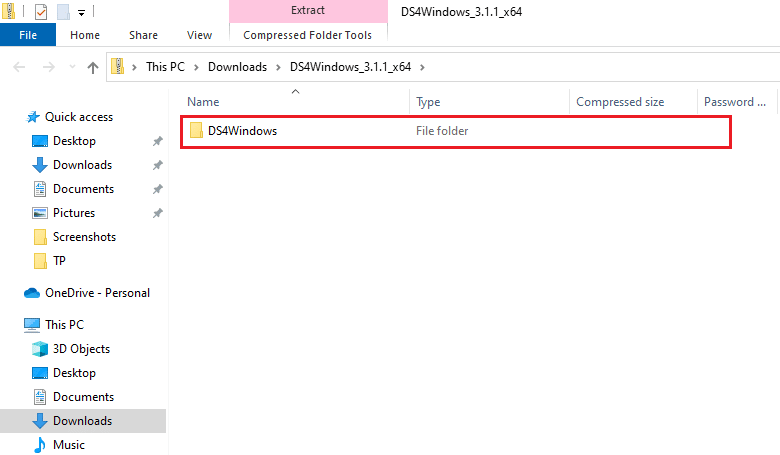
2. Теперь найдите и дважды щелкните DS4Updater, чтобы запустить его.
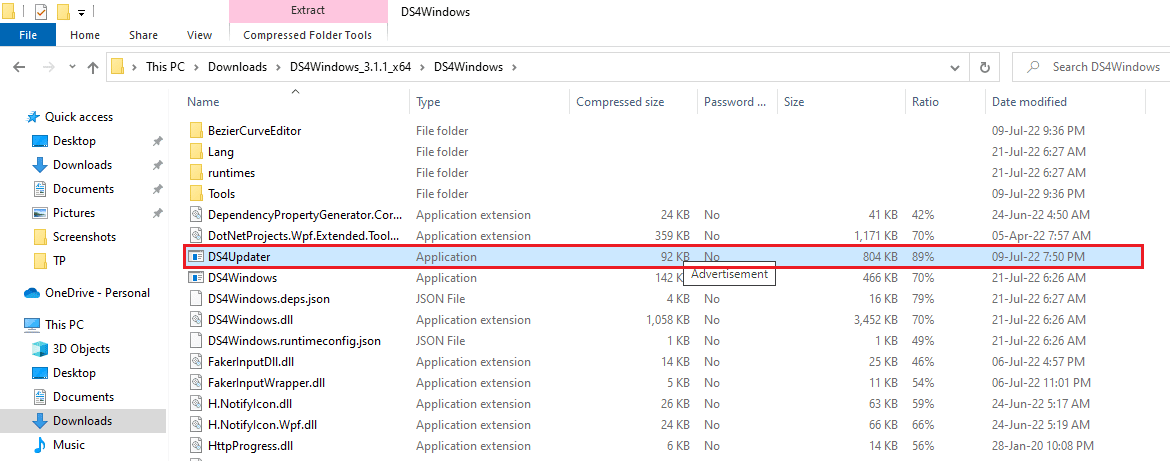
После завершения процесса обновления перезапустите систему и запустите DS4Windows, чтобы убедиться, что она работает нормально.
Способ 2: обновить драйверы Bluetooth
Следующий метод, который может помочь вам решить проблему с ошибкой установки DS4Windows, — это обновить драйверы Bluetooth на вашем ПК. Устаревшие драйверы Bluetooth являются частой причиной того, что программа не работает.
Примечание. Убедитесь, что адаптер Bluetooth включен.
1. Откройте диалоговое окно «Выполнить», нажав одновременно клавиши Windows + R.
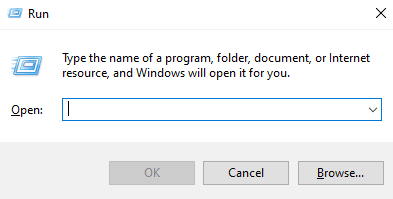
2. Введите devmgmt.msc и нажмите клавишу Enter, чтобы открыть окно диспетчера устройств.
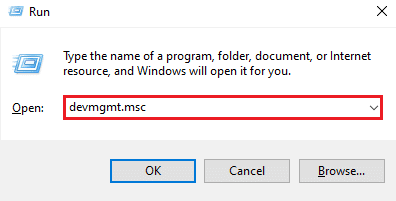
3. Теперь дважды щелкните Bluetooth.
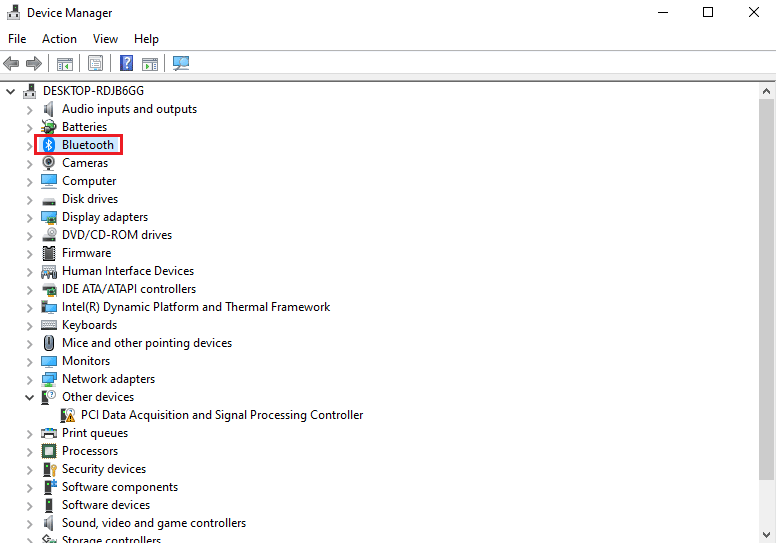
4. Щелкните правой кнопкой мыши устройство Bluetooth под ним и выберите Обновить драйвер.
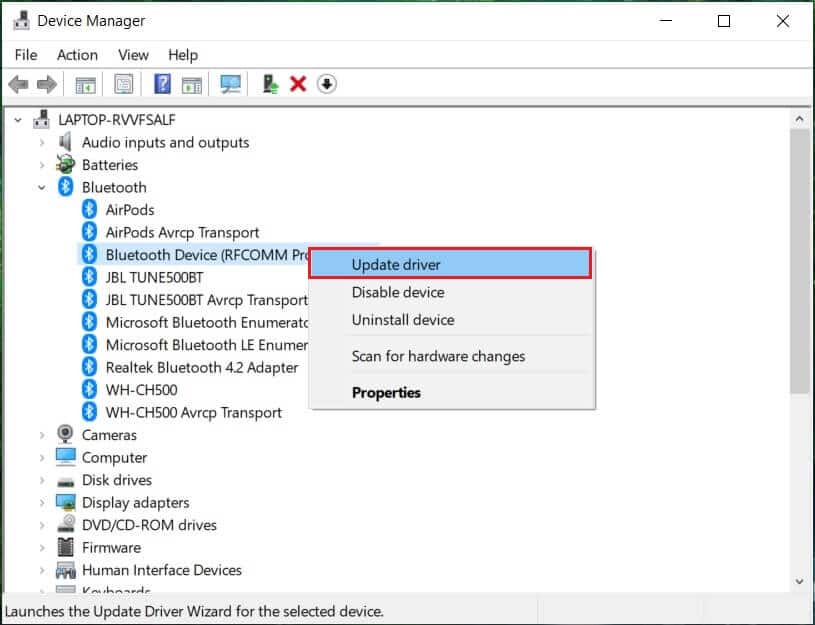
5. Теперь выберите параметр Автоматический поиск драйверов.
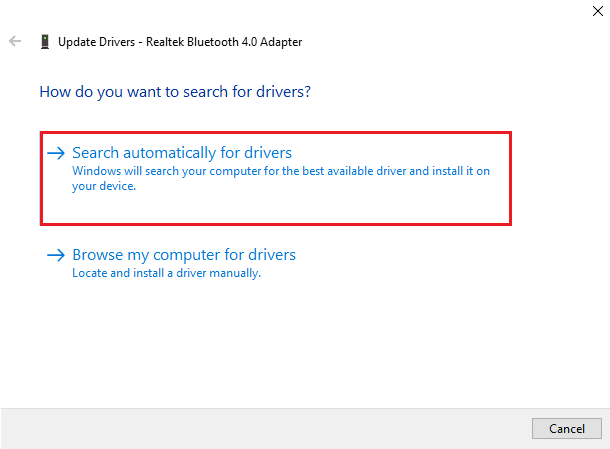
После завершения обновления проверьте, устранена ли проблема с неудачной установкой DS4Windows.
Способ 3: удалить последние обновления Windows
Также возможно, что новое обновление в вашей системе вызывает проблемы с использованием DS4Windows. Итак, если вы недавно обновили Windows, удалите последнюю версию, чтобы решить проблему.
1. Нажмите одновременно клавиши Windows + I, чтобы открыть настройки Windows.
2. Выберите параметры обновления и безопасности.

3. Теперь нажмите «Просмотреть историю обновлений».
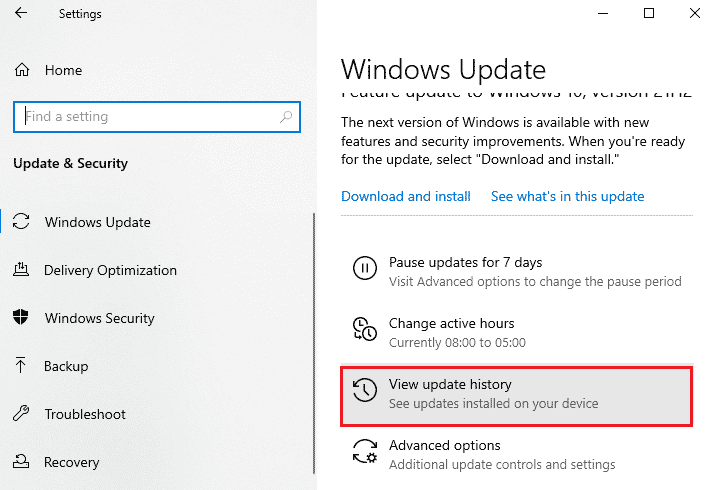
4. Выберите Удалить обновления.
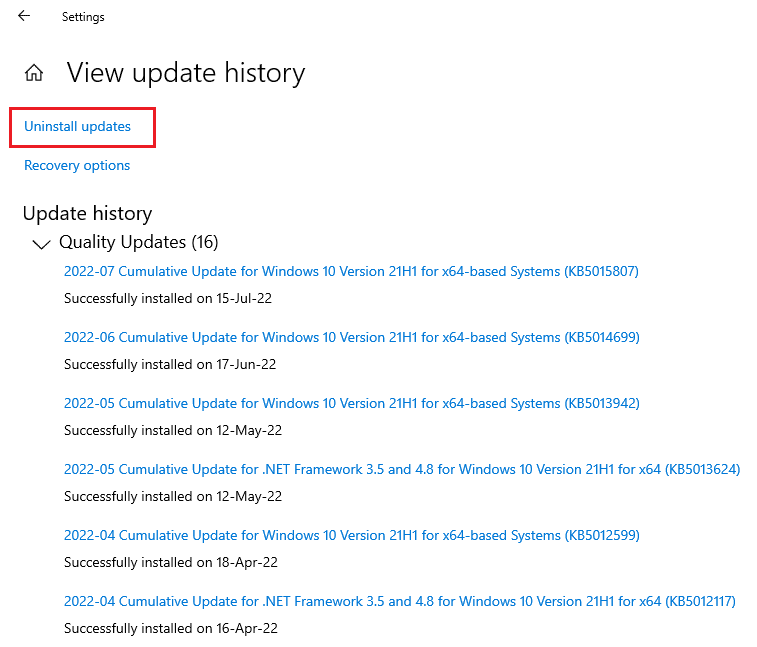
5. Теперь щелкните правой кнопкой мыши последнее обновление и выберите «Удалить».
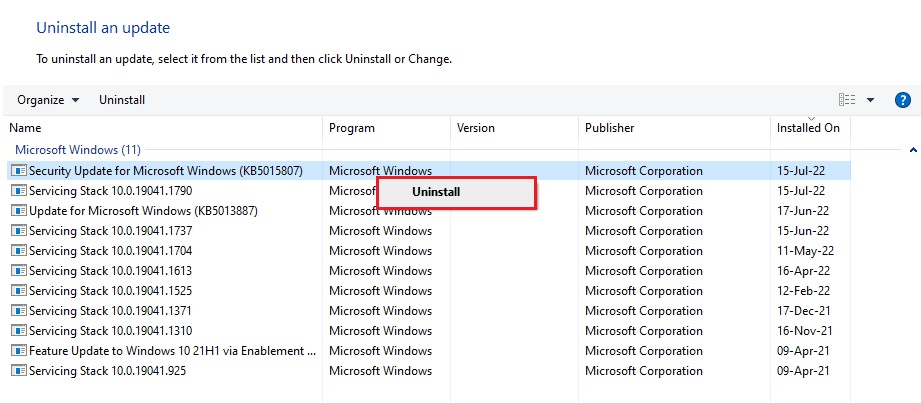
После завершения процесса удаления последнего обновления перезагрузите компьютер.
Способ 4: повторно включить драйвер контроллера
Если даже удаление последнего обновления Windows не помогло вам в DS4, Windows не смогла открыть проблему, попробуйте повторно включить контроллер в окне диспетчера устройств на вашем ПК, чтобы решить проблему.
Как добавить клавишу меню на клавиатуру ПК с Windows 10
1. Нажмите клавишу Windows, введите диспетчер устройств и нажмите «Открыть».
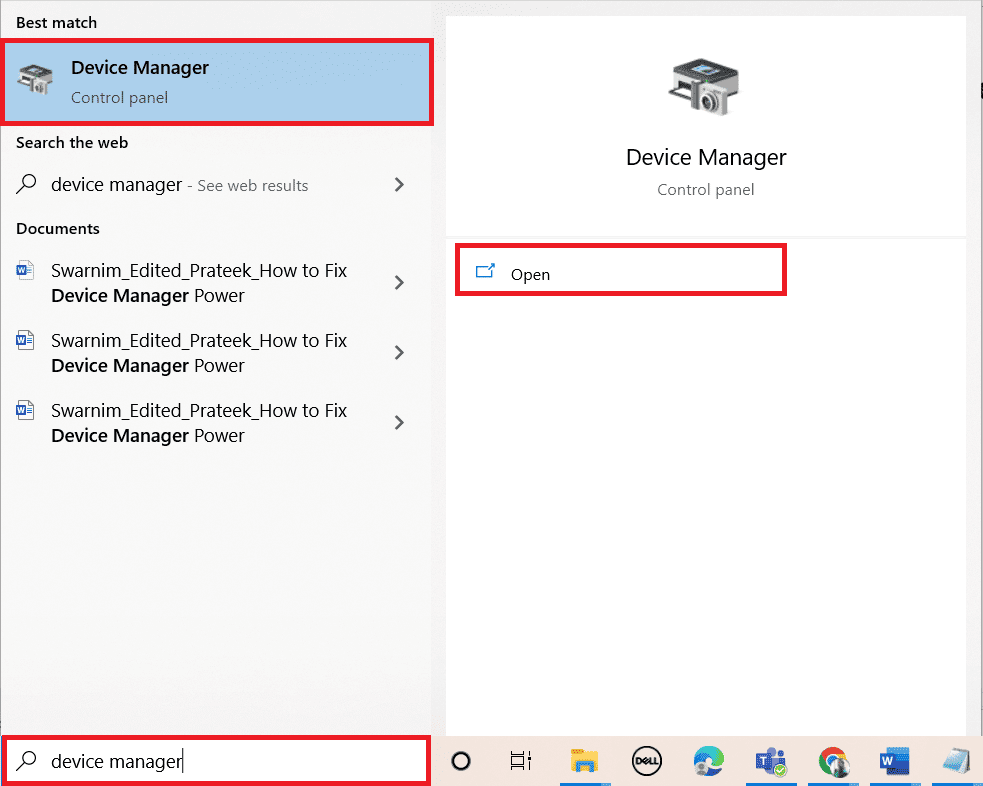
2. Теперь дважды щелкните Устройства интерфейса пользователя.
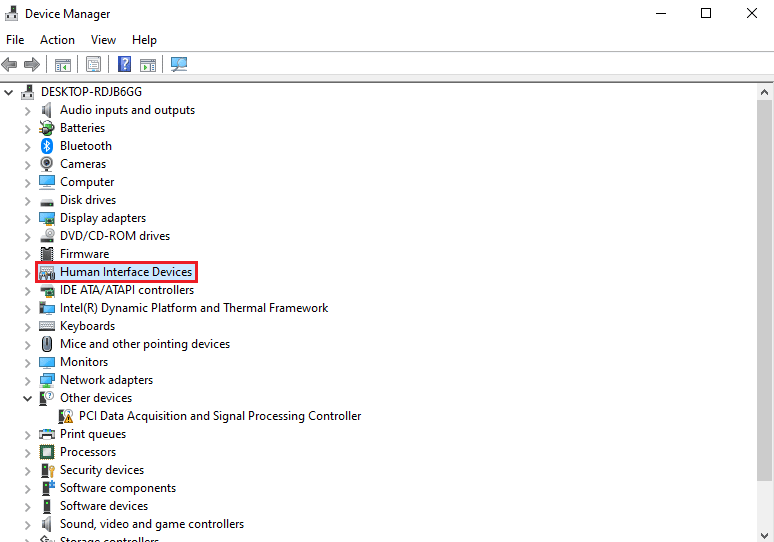
3. Щелкните правой кнопкой мыши драйвер контроллера и выберите Отключить устройство.
Примечание. В качестве примера мы показали HID-совместимый драйвер сенсорного экрана.

4. Затем снова щелкните правой кнопкой мыши драйвер и выберите Включить устройство.
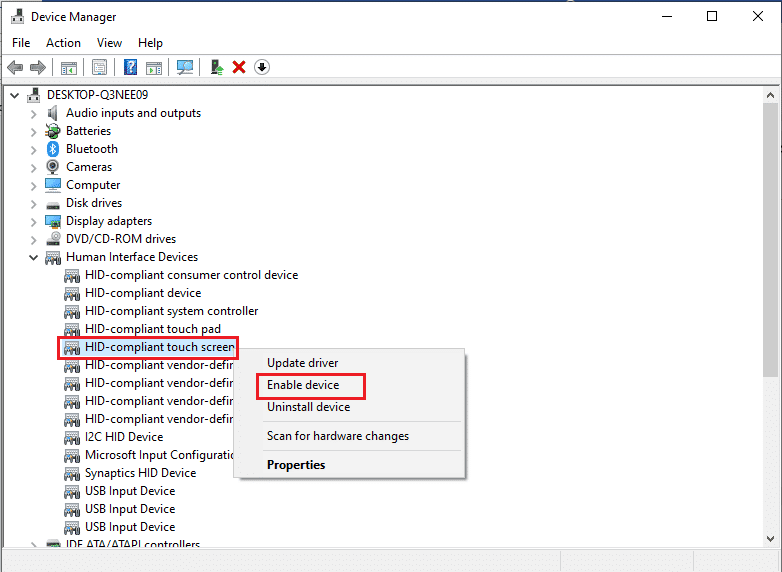
Теперь перезагрузите компьютер, чтобы проверить, устранена ли ошибка DS4Windows, которая не открывается.
Способ 5: загрузить драйверы вручную
Еще один метод, который может очень помочь, — загрузка драйверов в систему вручную, что очень помогает при сбое установки DS4Windows. Итак, выполните следующие действия, чтобы загрузить их вручную:
1. Откройте браузер и загрузите InputMapper HID Guardian водители.
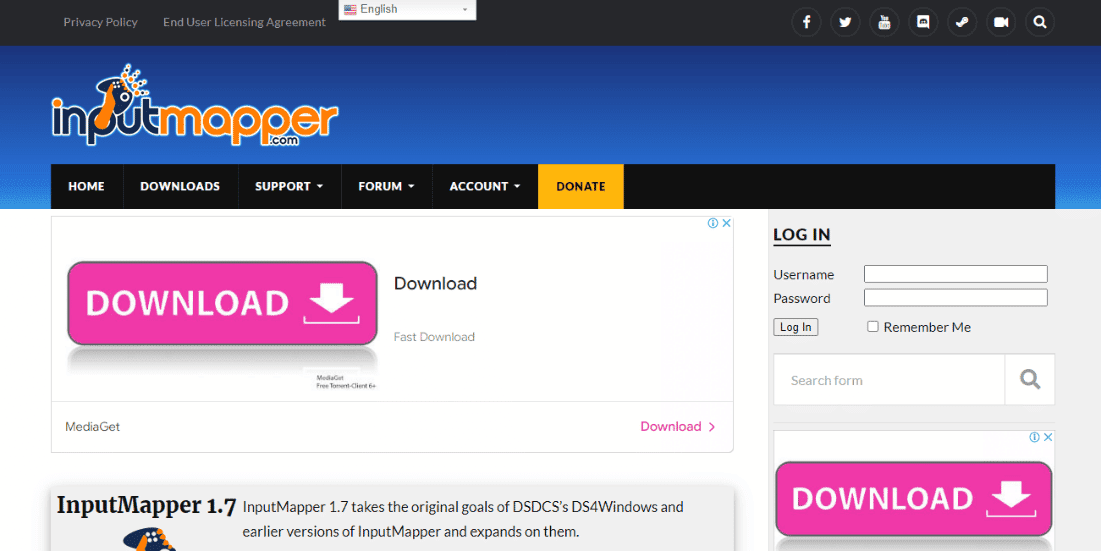
2. После завершения загрузки следуйте инструкциям на экране, чтобы завершить процесс установки.
Способ 6: разрешить DS4Windows через брандмауэр
Брандмауэр на вашем ПК может блокировать открытие DS4Windows. Брандмауэр и сетевая защита могут блокировать сторонние приложения; поэтому важно, чтобы вы пропустили программу через брандмауэр, и для этого вы можете выполнить шаги, указанные ниже:
1. Откройте «Настройки Windows» и выберите «Обновление и безопасность».

2. Щелкните Безопасность Windows на левой панели.

3. Теперь выберите Брандмауэр и защита сети.

4. Щелкните параметр Разрешить приложение через брандмауэр.
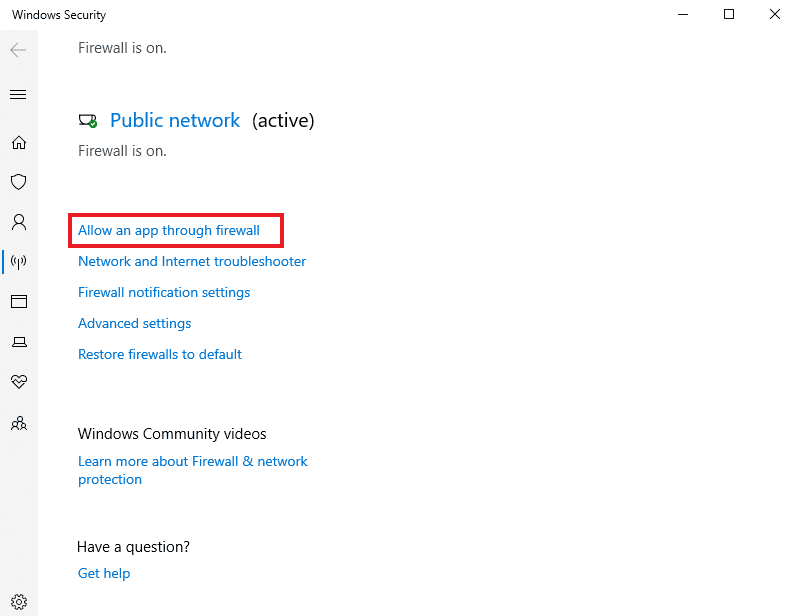
5. Теперь найдите приложение DS4Windows и убедитесь, что установлены флажки Private и Public.
6. Затем нажмите OK, чтобы сохранить внесенные изменения.
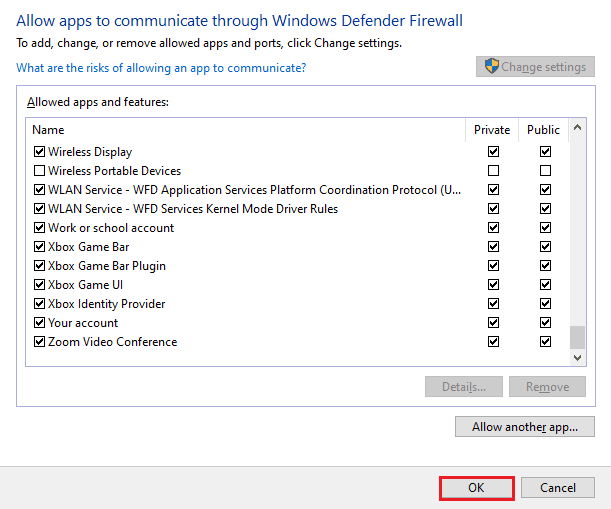
Теперь вы можете проверить, решена ли проблема на вашем ПК и работает ли программа DS4Windows нормально.
Способ 7: переустановите программу DS4Windows
Если вы все еще боретесь с запуском DS4 Windows и спрашиваете себя, почему моя DS4 Windows не открывается, то у нас есть идеальное решение для вас — переустановка DS4 Windows. Загруженный файл вашей программы DS4Windows может быть поврежден или поврежден. Таким образом, повторная установка может помочь вам в решении проблемы. Но прежде чем продолжить, вам сначала нужно удалить программу, что вы можете сделать, выполнив следующие действия:
Примечание. Заранее загрузите среду выполнения .NET 5.0, чтобы избежать ошибки среды выполнения .NET.
Как обновить Minecraft на Windows 10 (ПК)
1. Нажмите клавишу Windows, введите «Панель управления» и нажмите «Открыть».

2. Установите «Просмотр» > «Крупные значки», затем нажмите «Программы и компоненты».

3. Найдите и щелкните правой кнопкой мыши драйвер шины эмуляции виртуального геймпада Nefarious, чтобы удалить его.
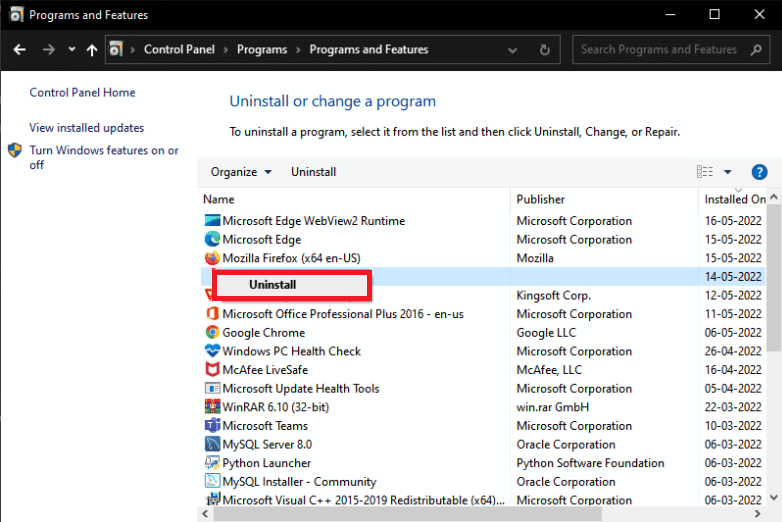
4. Теперь перейдите к местоположению DS4Windows, чтобы удалить все файлы с вашего ПК.
5. Затем найдите %Appdata% в проводнике и нажмите Enter.
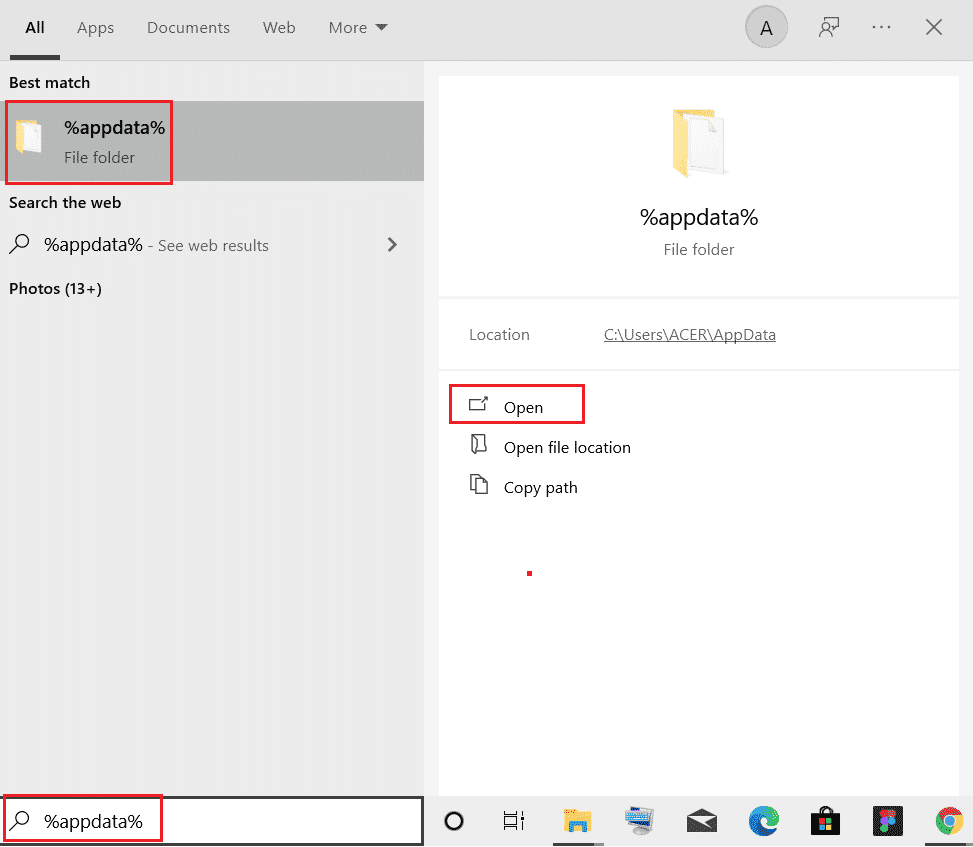
6. Теперь в папке Roaming удалите папку DS4Windows.
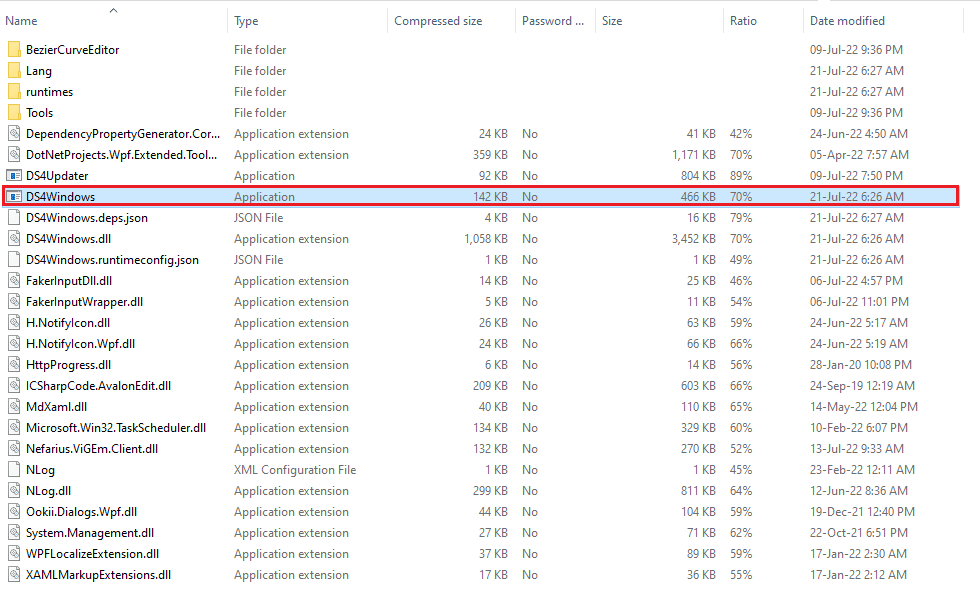
7. После удаления программы откройте браузер и скачать DS4Windows.
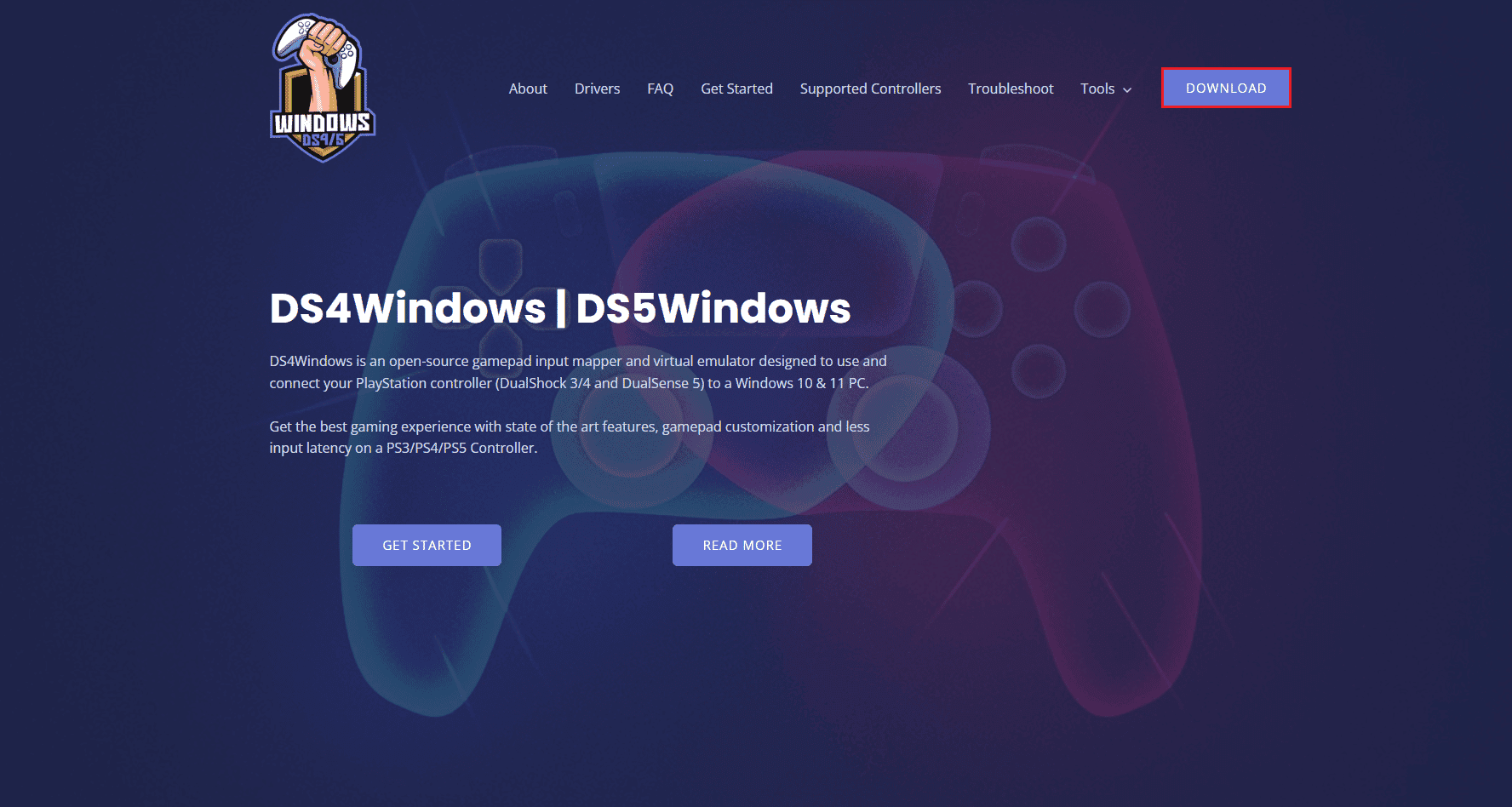
8. Теперь распакуйте загруженный zip-файл DS4Windows.
9. Откройте папку и дважды щелкните DS4Windows.
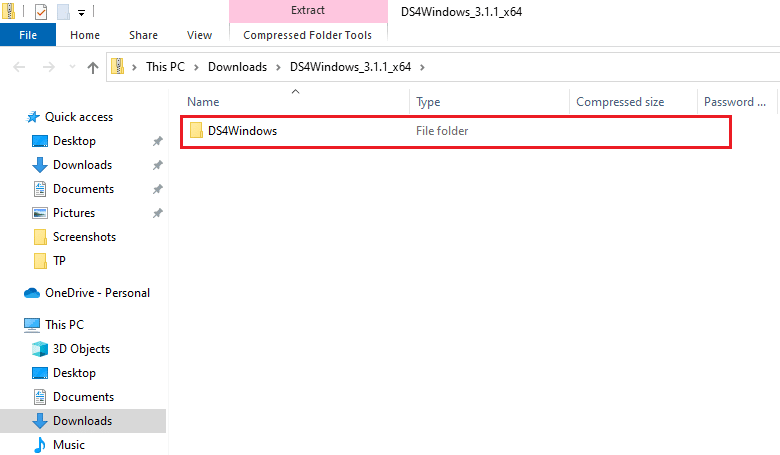
10. Затем выберите Appdata, чтобы сохранить профили и настройки.
11. Теперь следуйте инструкциям на экране, чтобы завершить процесс установки DS4Windows.
12. Затем на вкладке «Настройки» выберите «Скрыть контроллер DS4 для проблем с подключением к двойному входу».
Теперь проверьте, не удалось ли DS4 Windows открыть проблему, и посмотрите, решена ли она.
Часто задаваемые вопросы (FAQ)
Q1. Почему мой DS4Windows не запускается?
Ответ Одна из распространенных причин того, что DS4 Windows не открывается и не может обнаружить PS4, заключается в том, что контроллер отключен.
Q2. Работает ли DS4 Windows в Windows 11?
Ответ Да, DS4 Windows работает в Windows 11. Однако важно проверить системные требования, прежде чем запускать его в Windows.
Q3. Где я могу найти DS4 Windows, установленную на моем ПК?
Ответ Вы можете найти установленную папку DS4 Windows в папке AppData или в папке Program в вашей системе.
Q4. Почему DS4 Windows в моей системе не может распознать контроллер?
Ответ Если DS4 Windows на вашем ПК не может распознать контроллер, скорее всего, это связано с устаревшей версией контроллера. Поэтому, чтобы он был узнаваем DS4, убедитесь, что программное обеспечение вашего контроллера обновлено до последней версии.
Q5. Что произойдет, если я перезагружу свой контроллер PS4?
Ответ Если вы перезагрузите свой контроллер PS4, он очистит память контроллера, а также решит все проблемы, связанные с ним.